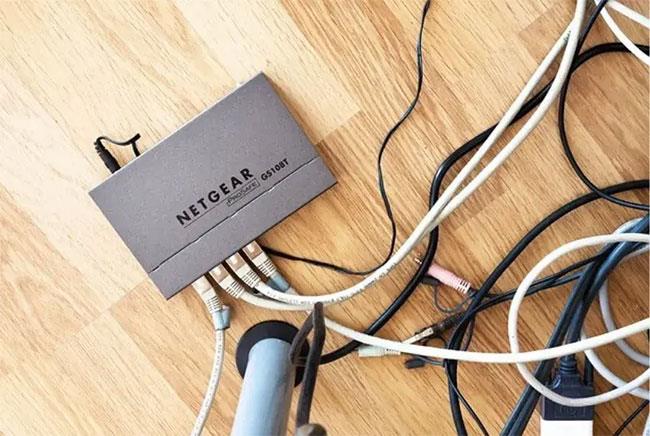Som standard har mange routere Wi-Fi Protected Setup (WPS), som giver dig mulighed for at oprette forbindelse til din enhed uden et SSID og adgangskode. WPS gør dog din router sårbar over for PIN-gætteangreb fra hackere. Derfor vil du måske deaktivere WPS i visse situationer.
Nedenfor vil Quantrimang.com dække, hvordan du deaktiverer WPS, samt fordele og ulemper ved at holde WPS aktiv.
Sådan aktiveres/deaktiveres WPS
Der er to måder at aktivere og deaktivere WPS manuelt.
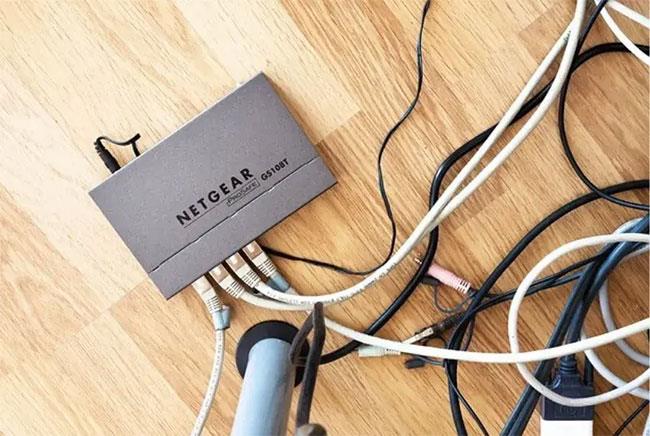
Du kan aktivere og deaktivere WPS ved hjælp af routerens webbaserede konfigurationsgrænseflade
Hvis din router tillader dig at deaktivere WPS, vil du være i stand til at gøre det ved hjælp af routerens webbaserede konfigurationsgrænseflade:
1. Åbn din browser for at komme i gang.
2. Naviger til den routerbaserede konfigurationsgrænseflade. Du kan normalt gøre dette ved at indtaste routerens IP-adresse i din browsers adresselinje.
For at finde IP-adressen skal du følge instruktionerne i artiklen: Måder at finde routerens IP-adresse på Windows 10 .
Hver routerproducent har sin egen konfigurationsgrænseflade, hvilket betyder, at den næste del af processen med at deaktivere WPS kan variere fra router til router. I de fleste tilfælde vil du dog være i stand til at deaktivere WPS ved hjælp af indstillingerne i menuen eller fanen Wi-FI Protected Setup/WPS.
For eksempel på en Belkin-router vil WPS-sektionen blive opført under Trådløs på hovedgrænsefladen. Derfra er deaktivering af WPS også meget simpelt, ved at skifte fra "Aktiveret" til "Deaktiveret" i rullemenuen.
Hvis du ikke er sikker på, om din router har WPS aktiveret eller ej, kan du også vide det fra denne grænseflade.
Med nogle routere kan du også slå WPS til eller fra manuelt med en knap på bagsiden af routeren.

Du kan også slå WPS til eller fra manuelt med en knap på bagsiden af routeren
Nogle routere tillader ikke brugere at deaktivere WPS. I tilfælde som dette vil du ikke finde en knap eller indstilling på routerens konfigurationsgrænseflade, der kan deaktivere WPS. Hvis du vil deaktivere WPS, er den eneste mulighed at skifte til en anden router.
Fordele og begrænsninger ved at bruge WPS
Den største fordel ved at lade WPS være aktiv er bekvemmelighed. Når WPS er aktiveret, kan du tilslutte enhver enhed til din router uden at skulle bruge en adgangskode eller router-id. Dette kan spare dig for noget tid, når du tilslutter nye enheder og gør det også muligt at tilslutte enheder, uanset om du husker routerens adgangskode eller ej.
WPS medfører dog også en ganske alvorlig sikkerhedsrisiko, som du ikke kan undgå. Når WPS er aktiveret, kan hackere gætte routerens adgangskode flere gange, indtil de finder den korrekte adgangskode. Hvis du ikke har taget skridt til at forbedre din routers sikkerhed , kan din router være særligt sårbar over for angreb.
Når hackere har adgangskoden, vil de have adgang til internetforbindelsen og bruge den til hvad de vil, indtil du nulstiller routerens adgangskode.
Hvis du vil bruge WPS, bør du afveje mængden af tid, du kan spare, mod de potentielle problemer, hvis et angreb på din router lykkes.
Hvornår skal du bruge Wi-Fi Protected Setup?
Svaret er, at du ikke bør overveje at bruge WPS. WPS introducerer nogle ret alvorlige sikkerhedsrisici. Generelt er det en god idé at slå denne indstilling fra, medmindre du virkelig har brug for den bekvemmelighed, den giver.